kintoneアプリに簡単操作なPDFサムネイル表示機能を追加するプラグインです。
月額費用はかかりません。
ご利用イメージ
導入前
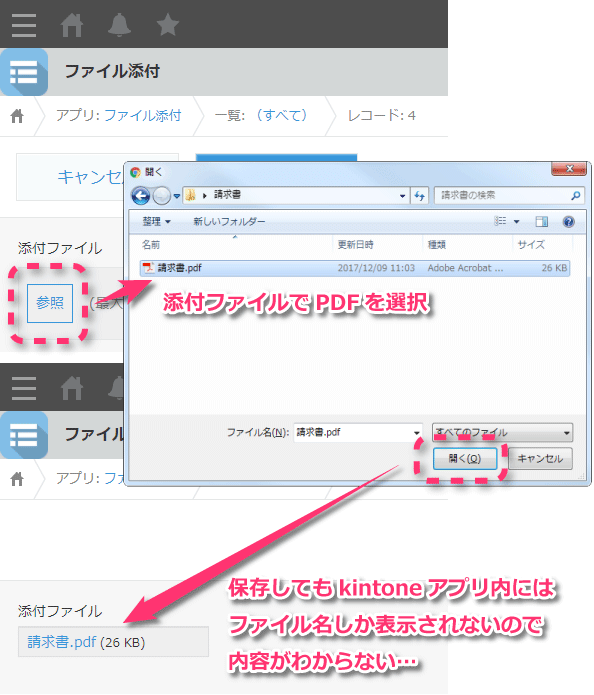


複数ページのPDFは、矢印ボタンクリックでページ送り

表示サイズ設定可能

※サムネイル表示サイズはプラグインの設定画面にて変更できます。
PDFサムネイル表示プラグイン
kintoneの標準機能ではレコードに添付したPDFの内容を、ブラウザ上に表示させることができません。
添付したPDFの内容を確認するためには、いったんダウンロードするしかありませんでした。
画像のサムネイル(縮小画像)のようにPDFを表示し、内容を簡単に確認できたら便利だと思ったことはありませんか?
PDFサムネイルプラグイン「みえる、PDF」はその希望をかなえるプラグインです。
利用料金
| 価格 | 35,000円/1ドメイン |
|---|
- 月額費用はかかりません。※1
- 1ドメインに対しての価格となります。(ユーザー数は関係ございません)
- 1ドメイン内で適用するアプリ数に制限はございません。
- JavaScriptカスタマイズを適用しているアプリでのご利用に関して動作保証は行っておりません。
- ライトプランのkintoneではご利用いただけません。
- 全てのkintoneアプリでの動作保証は致しかねます。必ず試用版などでお使いの環境で動作することをご確認ください。
(稀に文字が表示されないPDFがございます) - 動作確認後の動作不良については保証致しかねますので設定変更等(他社プラグインの追加・JavaScript・認証方式変更など)はご計画をもとに実施願います。
試用版
試用版には以下の制限がありますが、期間制限なく全ての機能をお使いいただけます。
- 表示したサムネイル上に「Sample」の文字が表示されます。
- サポートはいたしません。
下記ダウンロードボタンよりダウンロードください。
有償申し込み
下記ボタンよりお申し込みください。
ご入金確認後、お申し込み時に送信いただいたメールアドレス宛にライセンスキーを送付いたします。
プラグイン設定手順
STEP1.アプリ側の設定
- 添付ファイルをサムネイル表示するスペースを設置します。
- PDFをサムネイル表示したいアプリを開き、アプリの設定画面を開きます。
- [フォーム]タブで添付ファイルをサムネイル表示するスペースフィールドを追加します。
好きな位置に設置可能です。![kintone アプリの設定画面でサムネイル表示するスペースフィールドを追加した画面イメージ]()
- 配置したスペースフィールドの名前を設定します。
- 配置したスペースフィールドの右上にマウスを乗せ、設定が表示されたら、[設定]をクリックします。
- フィールドの設定画面が開きますので、要素IDを設定します。
要素IDはアプリで一意になればどんな値でも問題ありません。![kintone アプリの設定画面で要素IDを設定している画面イメージ]()
- 画面左上の[フォームを保存]をクリックして、フォームを保存します。
- [アプリを公開]をクリックし、[OK]をクリックします。
STEP2.プラグイン側の設定
- プラグインを読み込みます。
- 「kintoneシステム管理 > プラグイン」より読み込みます。
※kintoneのシステム管理権限が必要です。
- 「kintoneシステム管理 > プラグイン」より読み込みます。
- アプリにプラグインを適用します。
- PDFをサムネイル表示したいアプリを開き、アプリの設定画面を開きます。
- [設定]-[プラグイン]を開きます。
- 左上の「プラグインの追加」をクリックし、PDFサムネイルプラグインを選択します。
- プラグインの設定を行います。
- プラグイン追加後、設定をクリックし、PDFサムネイル表示設定画面を開きます。
- サムネイル表示を行う添付ファイルフィールドを設定します。
- ①ライセンスキーをお持ちの方は入力ください。
![kintone プラグインの設定画面でのライセンスキー入力イメージ]()
- ②添付ファイルフィールドのコンボボックスよりフィールドを選択します。
- ③添付ファイルを表示するスペースフィールドの要素IDを入力します。
STEP1の2で設定したフィールドとなります。 - ④表示の倍率を設定します。
- [保存]ボタンをクリックして設定を保存します。
※添付ファイルフィールドは3つまで設定できます。
※1 ご利用には弊社認証サーバの認証が必要になります。このため弊社にてサービスをご提供している限りのご利用となります。サービスを終了する際は最短でも1年前に当ページで告知するものと致します。
CONTACT
みえる、PDFに関するお問い合わせは、下記フォームからお願いいたします。


